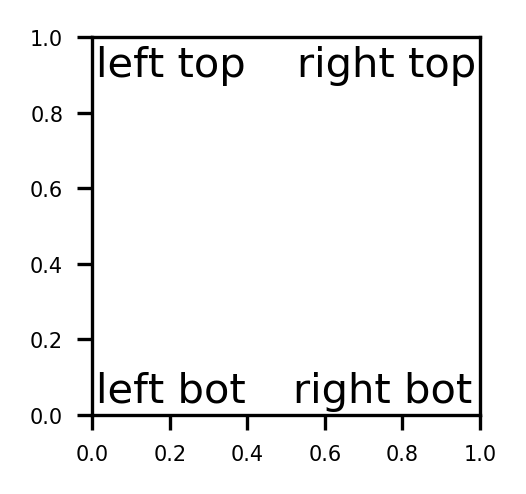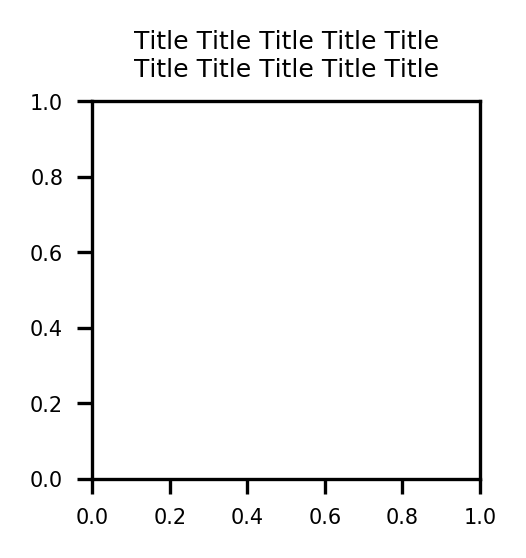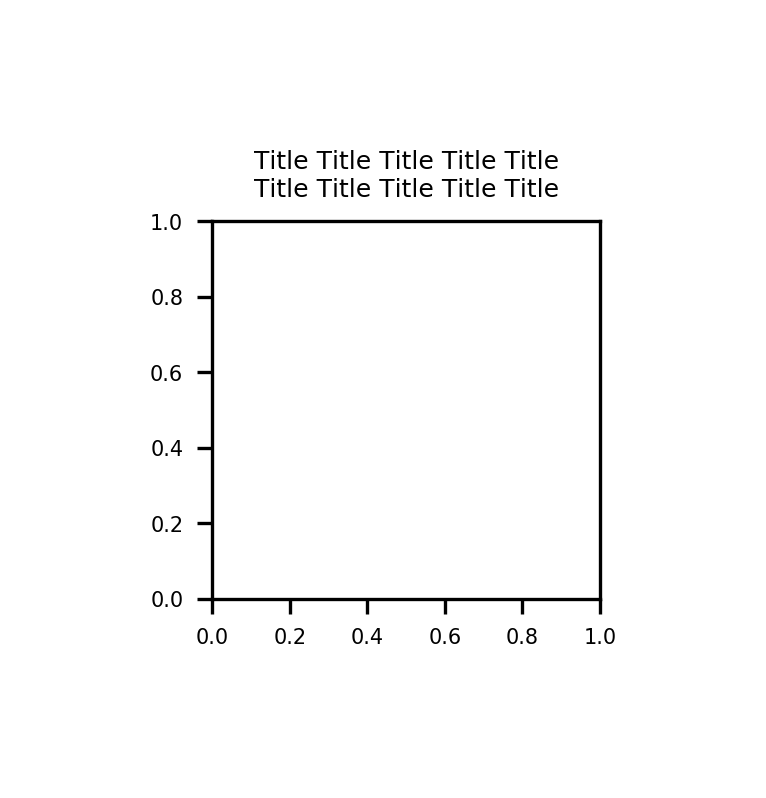matplotlib 自分用備忘録
やろうとしてる事がニッチ過ぎて調べてもなかなか見つからない…
なんとか解決策を見つけたけどもう一度同じ事を調べる気力はない…
自分がかゆいと思った所に手が届くようになった解決策たちを記録します。
※ コードをコピペしたらそのまま動くかどうかは保証できません。
※ それでもある程度matplotlibに慣れている人たちなら大丈夫だと思います。
※ もともと自分用に部分的にコピペできるように書こうと思ったものなのでそこらへんは許してください…
グラフの解像度とdpiを指定する
import matplotlib.pyplot as plt
fig = plt.figure(figsize=(w/dpi, h/dpi), dpi=dpi, facecolor='white')
w, h = 1920, 1080 と指定すればFHDモニター一杯のグラフが作れる
グラフにテキストを挿入
# フォントサイズを変更
plt.rcParams['font.size'] = '5'
fig = plt.figure(figsize=(w/dpi, h/dpi), dpi=dpi, facecolor='white')
ax = fig.add_subplot(111)
# グラフ左上に原点左上&左寄せのテキストを表示
plt.text(0.01, 0.98,
'left top',
horizontalalignment='left',
verticalalignment='top',
size=10, # fontsize
ha='left', va='top',
transform=ax.transAxes, zorder=1)
# 右上
plt.text(0.99, 0.98,
'right top',
horizontalalignment='right',
verticalalignment='top',
size=10,
ha='right', va='top',
transform=ax.transAxes, zorder=1)
# 左下
plt.text(0.01, 0.01,
'left bot',
horizontalalignment='left',
verticalalignment='bottom',
size=10,
ha='left', va='bottom',
transform=ax.transAxes, zorder=1)
# 右下
plt.text(0.98, 0.01,
'right bot',
horizontalalignment='right',
verticalalignment='bottom',
size=10,
ha='right', va='bottom',
transform=ax.transAxes, zorder=1)
グラフ部分のみを指定した解像度ぴったりで出力したい
余白も軸もラベルも全て消したい、グラフだけ出力したい(語彙力)
仕事で機械学習用の元データを作成するときに手こずったかゆい所
作りたかったのは↓こんな感じの黒背景にRGB1本ずつのグラフ

サイズは60px * 60px
import matplotlib.pyplot as plt
import numpy as np
w , h = 60, 60
dpi = 300
aa = True
plt.clf()
fig = plt.figure(figsize=(w/dpi, h/dpi), dpi=dpi)
ax1 = fig.add_subplot(111)
ax2 = ax1.twinx()
ax3 = ax1.twinx()
# 全ての軸を非表示
ax = plt.gca()
plt.axis('off')
ax.axis('off')
ax1.axis('off')
ax2.axis('off')
ax1.plot(np.random.rand(60), lw=lw, color=[1.0, 0.0, 0.0], antialiased=aa)
ax2.plot(np.random.rand(60), lw=lw, color=[0.0, 1.0, 0.0], antialiased=aa)
ax3.plot(np.random.rand(60), lw=lw, color=[0.0, 0.0, 1.0], antialiased=aa)
plt.xlim([0, 59])
# 上下左右の余白を削除
plt.subplots_adjust(left=0, right=1, bottom=0, top=1)
# グラフの枠も削除
plt.box(False)
plt.savefig(pathfile, dpi=dpi, facecolor='black')
plt.clf()
plt.close(fig)
グラフ保存した時にラベルやタイトルが見切れないようにする
w, h, dpiを自分で指定してグラフ保存すると
x, yのラベルやタイトルが切れちゃう…
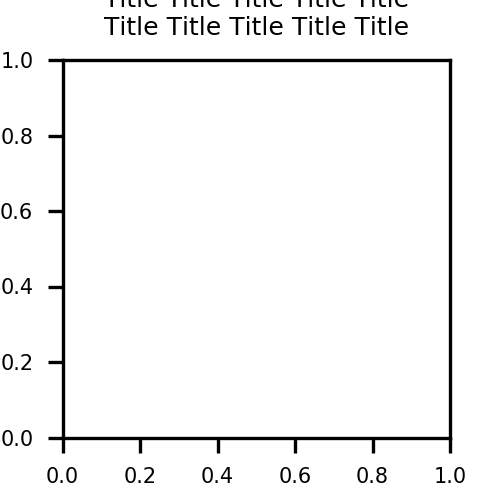
そんな時はコレ
plt.savefig(pathfile, dpi=dpi, facecolor='white', bbox_inches='tight', pad_inches=0.1)
bbox_inches='tight'とpad_inches=0.1が重要です
pad_inchesの値を大きくすると指定した解像度よりも大きくなるので注意してください
追記予定のかゆい所
- 折れ線グラフで指定した値より大きい or 小さい 部分の線の色を変更したい
- 資産曲線などで損益が0円を下回る部分を赤色にしたい時とか...
この他にもあったら都度追記していきます